計算式が入力されているセルをコピーすると、通常コピー先のセルには参照アドレスが調整された計算式が複写される。当然、計算結果の数値も変わる。これはこれで非常に便利な機能だが、「計算式はどうでもいい、この値がコピーしたいんだ!」という場合にはどうするか。
計算式そのものではなく計算式の結果をコピーするには次のようにする。コピー元のセルを選択して、「ホーム」タブの左側にある「クリップボード」ブロックの「コピー」ボタンをクリックする。その後、コピー先のセルを選択し、同じく「クリップボード」ブロックの「貼り付け」ボタンをクリックしてプルダウンメニューに現れる「値の貼り付け」を実行する。貼り付け先には、コピー元の"値だけ"がコピーされる。
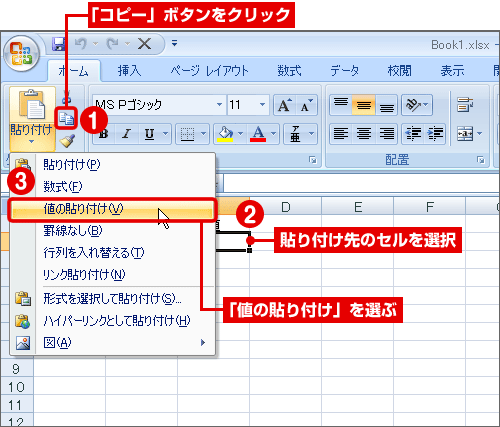 |
| 図1 「貼り付け」ボタンでは多彩な貼り付け方法が選択できる |
計算結果の値だけをコピーする方法は他にもある。貼り付け先を選択した後、Ctrl+Vキーなどで貼り付けた場合には計算式がコピーされる。このとき、貼り付けたセル範囲の右下に表示されるスマートタグをクリックすると、一度貼り付けた内容を変更することができる。値だけを貼り付けたいときは、ここで「値のみ」を選択する。
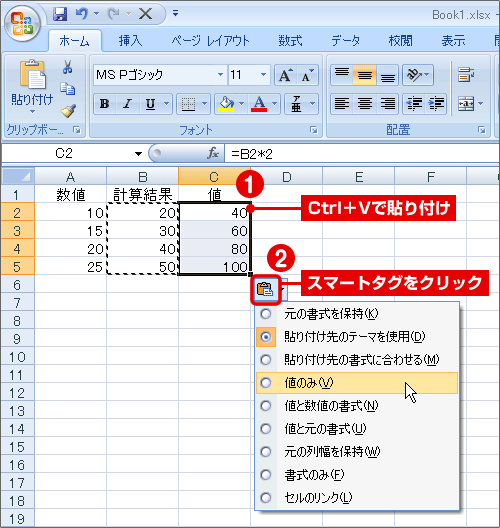 |
| 図2 スマートタグを使うと、貼り付けた後から内容を変更できる |
あるいはコピー元を選択したら、貼り付け先まで右ボタンでドラッグするという方法も有効だ。コピー範囲を選択後、選択範囲の上下左右の縁上にマウスカーソルを移動すると、カーソルの形が上下左右に矢印が表示された状態に変わる。ここで右ボタンを押し、移動したい場所にドラッグしよう。ドラッグ後、ショートカットメニューが表示されるので、「ここに値のみをコピー」をクリックすれば数値だけがコピーされる。
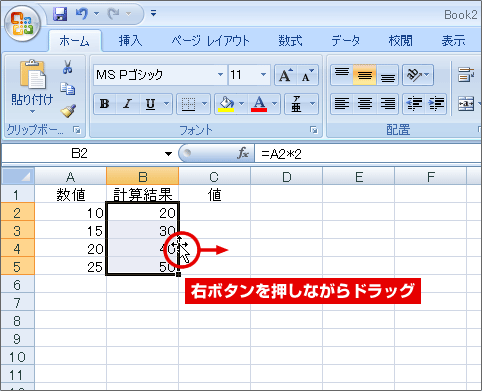 |
| 図3 カーソルを選択範囲の縁に移動すると、上下左右に矢印が表示されたカーソルに変化する。この状態で右ボタンを押しながらドラッグ |
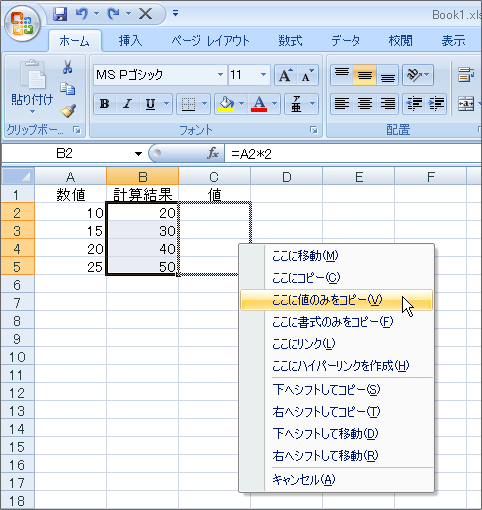 |
| 図4 ドラッグを終了すると、ショートカットメニューが表示される。「ここに値のみコピー」を選ぶと、計算結果の数値だけを貼り付けることができる |






















































